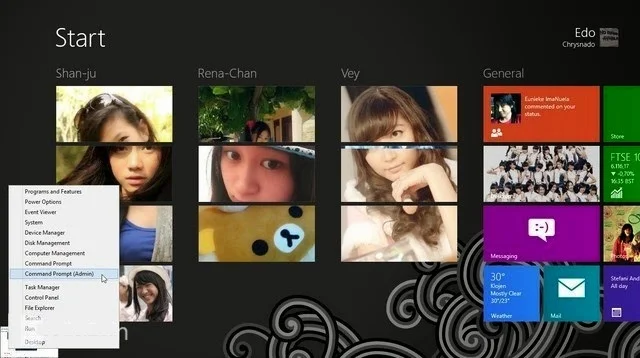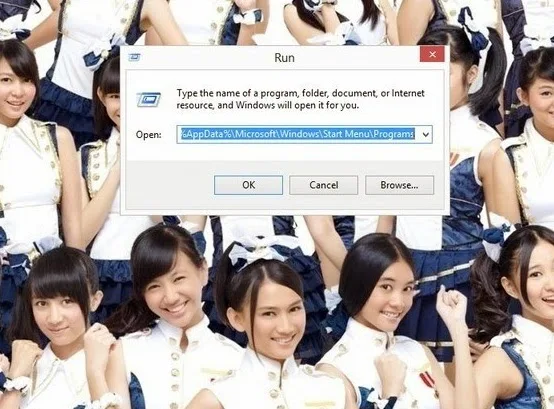Tips atau Cara Menggunakan Power User Task Menu pada Windows 8 Bagi Pemula
By: Johan Supriyanto, S.Kom. - Februari 26, 2015
Tips atau Cara Menggunakan Power User Task Menu pada Windows 8 Bagi Pemula - Sistem operasi Windows 8 mempunyai fitur terbaru dan tersembunyi yang dikenal “Power User Task”, yang merupakan menu yang memiliki banyak fungsi dimana bisa memungkinkan anda dapat mengakses bermacam-macam pengaturan.
Cara membuka menu “Power User Task Menu”:
- Arahkan mouse pada pojok kiri bawah,
- Pada Start Screen, klik kanan hingga muncul menu “Power User Task Menu” atau bisa tekan Win+X.
- Disini ditemukan berbagai setting, diantaranya yaitu:
a. Programs and Features
Fungsinya adalah menunjukkan berbagai fitur dan program yang telah diinstal dan diaktifkan.
b. Power Options
Fungsinya: mengatur sistem power setting.
c. Event Viewer
Fungsinya: mengantar ke window event viewer sehingga dapat memperlihatkan event-event yang dijalankan.
d. System
Menu yang memperlihatkan system Windows, Processor, memory RAM, dan lainnya.
e. Device Manager
Disini akan memperlihatkan hardware yang terinstal pada komputer.
f. Disk Management
Fungsinya: mengatur partisi hardisk anda.
g. Komputer Management
Fungsinya: seperti halnya administrator yang mengatur user, partisi hardisk dan melihat event log.
h. Command Prompt
i. Command Prompt (Admin)
Fungsinya: membuka Command Prompt sebagai admin.
j. Task Manager
Fungsinya: menghentikan proses atau sekedar untuk melihat proses.
k. Control Panel
Fungsinya: membawa anda menuju klasik Control Panel.
l. File Explorer
Fungsinya: membuka File Explorer.
m. Search
n. Run
Fungsi: anda dapat menulis perintah yang anda butuhkan.
o. Desktop
Demikian artikel tentang Tips atau Cara Menggunakan Power User Task Menu pada Windows 8 Bagi Pemula, semoga bermanfaat.